Le double-clic est une méthode d'interaction courante dans divers systèmes d'exploitation et applications logicielles. Vous pouvez facilement utiliser la fonction de double-clic sur votre Mac. Dans ce guide, nous vous expliquerons comment activer le double-clic sur un trackpad MacBook ou une souris Apple. Vous apprendrez également comment double-cliquer sur un Mac sans trackpad ni souris.
Qu'est-ce que le double-clic sur un Mac ?
Le concept du double-clic, en tant qu'action d'interface utilisateur, a été popularisé et implémenté par Xerox PARC (Palo Alto Research Center Incorporated) dans les années 1970. Ce concept a ensuite été incorporé dans le système d'exploitation Macintosh par Apple, qui a été lancé en 1984. Ensuite, Windows a adopté la façon dont le Mac utilise le double-clic.
Le double-clic implique généralement d'effectuer un clic gauche rapide avec votre trackpad ou votre souris. Lorsque vous double-cliquez sur une icône ou un élément, le système reconnaît l'action comme une commande pour ouvrir ou lancer l'élément sélectionné. Le double-clic est un moyen rapide et simple d'ouvrir des fichiers, des dossiers ou des applications.
Activer le double-clic sur le trackpad MacBook
Si vous utilisez un MacBook Air ou un MacBook Pro, vous pouvez effectuer un double-clic sur votre trackpad MacBook sans utiliser une souris. Il suffit d'appuyer physiquement deux fois de suite sur le trackpad, plutôt que de simplement le tapoter. Vous ressentirez des clics distincts sur le trackpad et l'action devrait être effectuée rapidement, similaire à la vitesse d'un double-clic avec une souris.
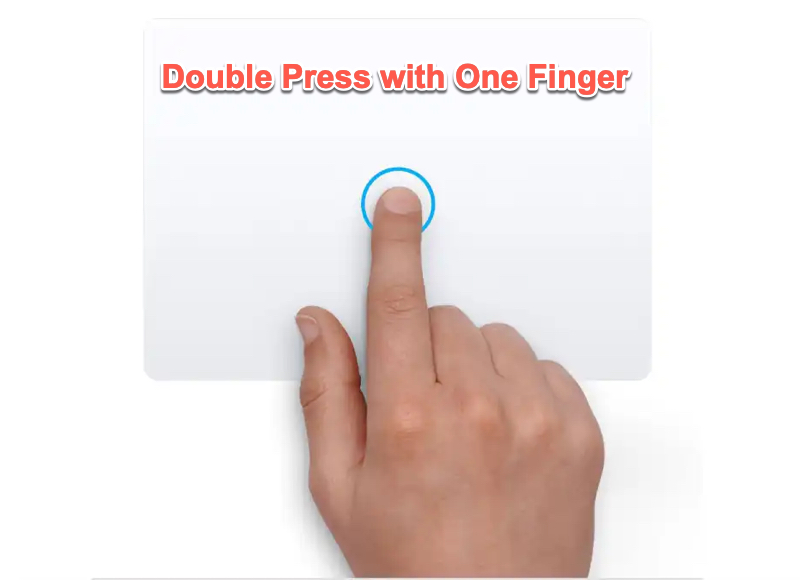
Alternativement, vous pouvez modifier les gestes de double-clic sur votre MacBook. Accédez à Menu Apple > Paramètres système > Trackpad. Ensuite, allez à l'onglet Point et clic et activez Tapoter pour cliquer. Cette option vous permet de tapoter deux fois sur votre trackpad pour ouvrir un élément sélectionné.
Comment double-cliquer sur un Mac sans souris et trackpad - 4 façons
Si, malheureusement, le double-clic ne fonctionne pas sur Mac, vous pourriez être curieux des méthodes alternatives pour obtenir le même effet que le double-clic avec le trackpad ou la souris. Explorez quatre façons de vous aider à double-cliquer sur un Mac pour ouvrir un élément sans utiliser le trackpad ou la souris.
Méthode 1. Double-clic via le menu contextuel
Si vous ne pouvez pas double-cliquer mais que vous pouvez toujours faire un clic droit sur Mac, cette méthode est l'alternative parfaite pour le double-clic. En faisant un clic droit sur l'élément et en sélectionnant Ouvrir dans le menu contextuel, vous effectuez la même action que le double-clic sur cet élément spécifique.
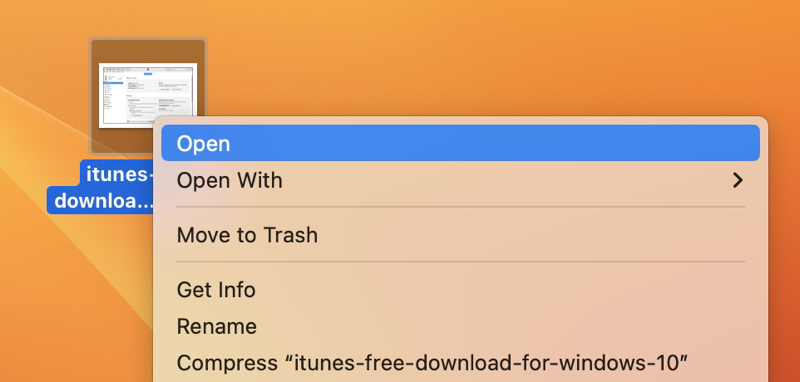
Méthode 2. Double-clic en utilisant les touches de la souris
Si vous cherchez une méthode pour double-cliquer sur un Mac en n'utilisant que le clavier, activez les touches de la souris sur votre clavier. Cela vous permet de contrôler votre Mac à l'aide de commandes clavier. Déplacez le pointeur à l'aide des touches et double-cliquez sur la touche I du clavier ou sur le chiffre 5 du pavé numérique.
Pour contrôler la souris avec le clavier Mac:
Étape 1. Ouvrez le menu Pomme > Préférences Système > Accessibilité.
Étape 2. Sélectionnez Contrôle du pointeur.
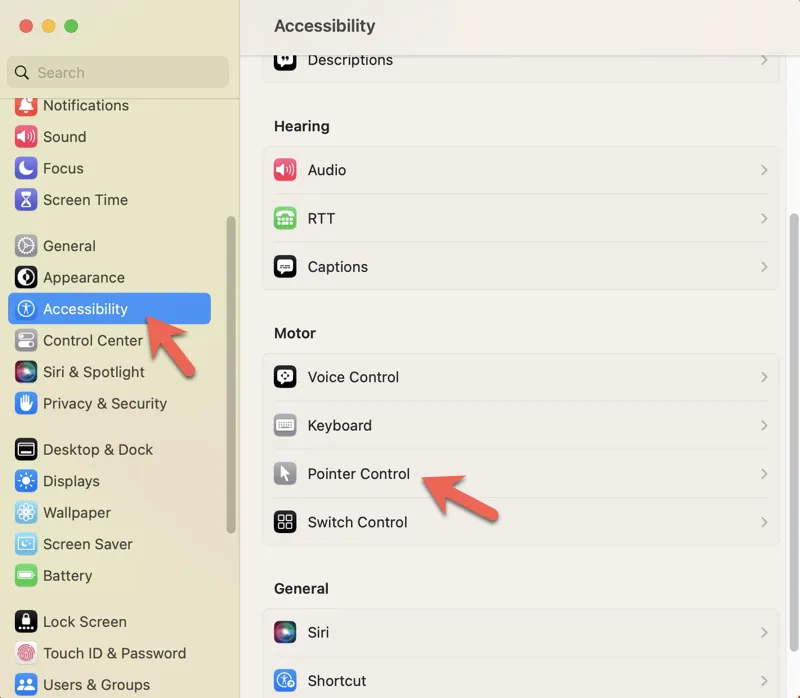
Étape 3. Activez Activer les touches de la souris dans Méthodes de contrôle alternatives.
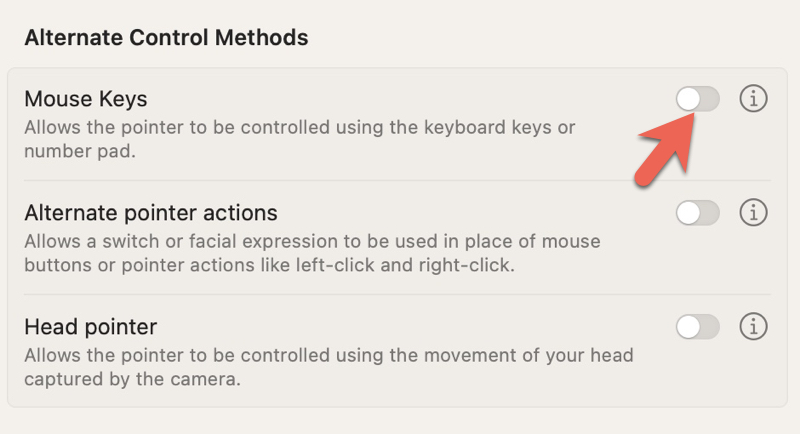
Méthode 3. Double-clic en utilisant Spotlight
Si vous ne voulez pas activer les touches de la souris sur votre clavier mais que vous souhaitez rapidement ouvrir un fichier sur Mac ou lancer une application, essayez la fonction de recherche Spotlight de Mac. Il peut localiser instantanément ce que vous cherchez et l'ouvrir avec le logiciel par défaut, ce qui équivaut au double-clic.
Étape 1. Appuyez sur Commande + Barre d'espace en même temps sur votre clavier Mac pour ouvrir la recherche Spotlight.
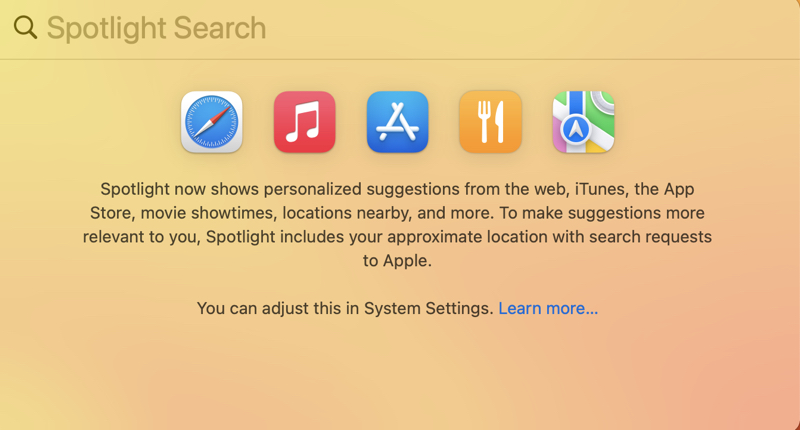
Étape 2. Tapez le nom de l'élément que vous voulez double-cliquer.
Étape 3. Utilisez la touche de flèche vers le bas sur votre clavier pour mettre en surbrillance l'élément.
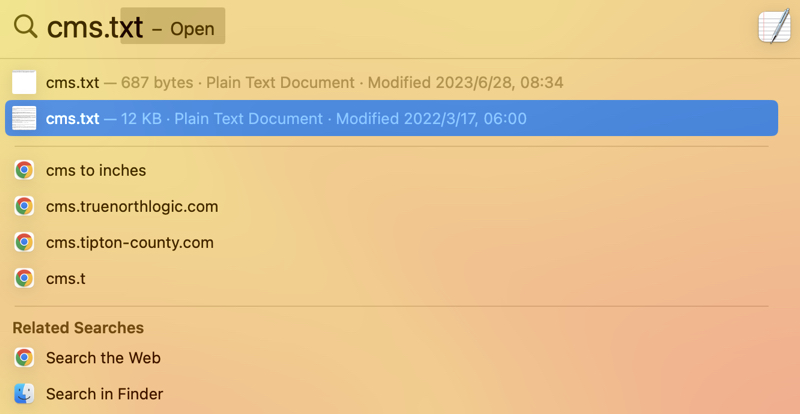
Étape 4. Appuyez sur la touche Retour pour ouvrir le fichier ou démarrer l'application.
Méthode 4. Double-clic via Terminal
Terminal de Mac l'application peut utiliser des lignes de commande pour ouvrir un fichier ou démarrer une application avec son logiciel par défaut. Elle effectue la même fonction que le double-clic sur un élément.
Étape 1. Appuyez sur Commande + Espace pour lancer Spotlight, recherchez Terminal, et appuyez sur Retour pour l'ouvrir.
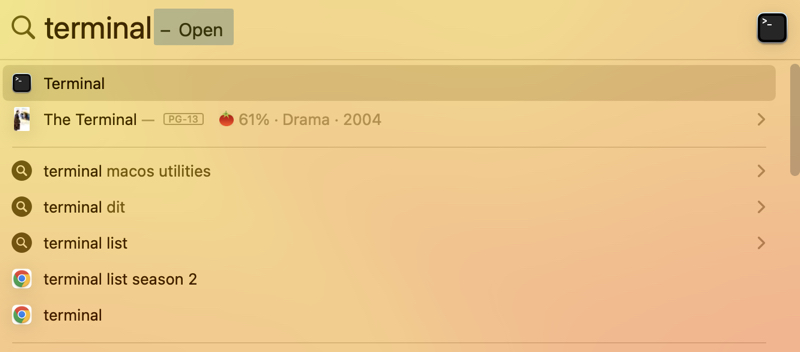
Étape 2. Exécutez la commande suivante. Remplacez /users/username/desktop/ par le dossier où se trouve le fichier ou l'application que vous souhaitez ouvrir. Si vous n'êtes pas sûr, trouvez d'abord le chemin du fichier sur Mac.
cd /users/username/desktop/
Étape 3. Exécutez cette commande pour ouvrir l'élément. Remplacez cms.txt par le nom de fichier et le format d'extension de votre fichier.
open cms.txt
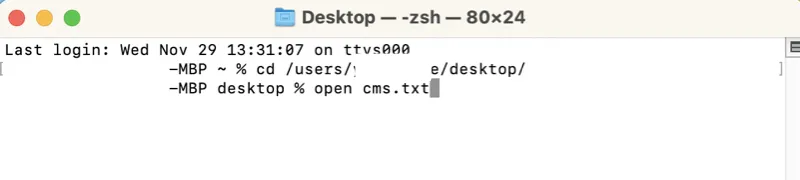
Conclusion
Effectuer un double-clic sur un Mac est simple, car macOS prend en charge cette interaction utilisateur de manière inhérente. En appuyant rapidement deux fois sur le trackpad d'un MacBook ou sur le côté supérieur gauche d'une souris Apple, vous pouvez facilement ouvrir un élément sur un Mac. Si vous rencontrez des problèmes tels que Magic Mouse qui ne fonctionne pas ou si le trackpad du MacBook ne fonctionne pas, cet article propose quatre méthodes alternatives pour ouvrir un fichier ou démarrer une application, obtenant le même résultat qu'un double-clic traditionnel.
FAQs
- QComment désactiver le double-clic sur Mac?
-
A
Vous ne pouvez pas désactiver le double-clic sur Mac car c'est un paradigme dans macOS.
- QPourquoi mon Mac interprète-t-il un clic simple comme un double-clic?
-
A
Si le clic simple de votre Mac agit comme un double-clic, cela pourrait être dû à plusieurs raisons, notamment des paramètres incorrects du trackpad ou de la souris, une vitesse de double-clic rapide, des problèmes physiques avec le trackpad ou la souris, et des problèmes de macOS.
- QComment activer le double-clic pour faire un clic droit sur Mac?
-
A
En suivant les étapes ci-dessous, vous devriez pouvoir faire un clic droit en tapant avec deux doigts sur le trackpad.
1. Sélectionnez Préférences Système dans le menu déroulant du menu Pomme.
2. Trouvez et cliquez sur Trackpad.
3. Sous l'onglet Point & Click, activez Tap to Click.
4. Allez dans le menu déroulant Clic secondaire.
5. Sélectionnez Clic ou Tap avec Deux Doigts.
- QComment changer la vitesse du double-clic sur un Mac?
-
A
Comment ajuster la vitesse à laquelle vous devez cliquer pour que votre Mac reconnaisse un double-clic:
1. Choisissez le menu Pomme > Préférences Système.
2. Cliquez sur Accessibilité > Contrôle du pointeur.
3. Faites glisser le curseur à côté de Vitesse du double-clic.
Comment double-cliquer avec une souris Mac
Comment double-cliquer avec une Magic Mouse ou une Mighty Mouse peut être déroutant pour les utilisateurs en raison de l'absence de boutons distincts gauche ou droit. Pour effectuer un double-clic avec la souris, appuyez simplement deux fois rapidement sur le côté supérieur gauche de la souris.